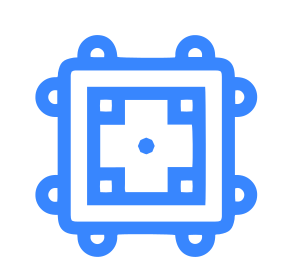win10关闭弹窗广告的方法:1、打开win10系统的搜索框,搜索【internet选项】;2、点击进入【internet选项】,切换到【隐私】界面;3、点击【设置】,根据需要选择阻止级别即可。

具体方法:
1、打开win10搜索框,输入“internet选项”并进入,在打开的窗口中点击“隐私”中的“设置”。
2、根据自己需要开始选择阻止级别并保存。
如何禁用锁屏广告?
直接打开设置界面,在个性化的锁屏界面中关闭“在锁屏界面上从Windows和Cortana获取花絮、提示等”按钮,这时候就可以成功将锁屏广告关闭了。
如何关闭任务栏广告?
在“设置”界面中选择“系统”,在通知和操作中取消“在使用Windows时获取提示、技巧和建议”设置。